Hoy en día, son muchos los padres que utilizan la tecnología como una solución instantánea para tranquilizar a los niños cuando tienen una rabieta. Los colores brillantes y los sonidos agradables que caracterizan a los dispositivos electrónicos atraen enseguida la atención de los más pequeños y ejercen un efecto calmante sobre ellos, al menos de forma temporal. Sin embargo, a la hora de desarrollar sus habilidades lingüísticas, sociales y motrices, no hay nada más beneficioso para nuestros hijos que interactuar físicamente con otras personas en el mundo real, lejos de la gratificación instantánea que producen las pantallas.
Esta circunstancia ha provocado que muchas familias opten por utilizar controles parentales para equilibrar el tiempo que dedican los niños a la tecnología. Pero ¿cuál es la mejor forma de incorporar estas herramientas a nuestra vida cotidiana? En esta guía encontrarás tanto recomendaciones de la mano de expertos como estudios llevados a cabo por Qustodio que te ayudarán a configurar rápidamente la aplicación y a empezar a crear en los más pequeños de la familia los hábitos saludables que deseas inculcarles.
Habla abiertamente con tus hijos sobre las ventajas y los inconvenientes de la tecnología
Antes de instalar cualquier tipo de control parental en los dispositivos de tus hijos, es recomendable que hables con ellos primero. Conseguir que se impliquen en el proceso les ayudará a entender por qué has decidido supervisar su uso y evitará discusiones en el futuro. El acuerdo digital de Qustodio está diseñado específicamente para los niños menores de 8 años, y es una herramienta muy útil que podéis usar como punto de partida para vuestras conversaciones. Incluye una lista de actividades que animarán a tus hijos a reflexionar sobre la forma en la que usan la tecnología y cómo les hace sentir, lo que os facilitará las cosas a la hora de acordar unas normas básicas respecto al uso que pueden hacer de los dispositivos en casa y contribuirá a concienciarles sobre la importancia de fijar límites en este sentido.
Reserva momentos para desconectar y establece unos límites de uso
Los expertos consideran que los niños menores de ocho años no deben estar expuestos a las pantallas más de dos horas al día (incluyendo el tiempo que utilizan los dispositivos con fines educativos). En el caso de los niños menores de 5 años, la recomendación es de una hora como máximo y, si puede ser menos, mejor. Las herramientas de control parental como Qustodio ofrecen diferentes opciones para asegurarte de que tus hijos no sobrepasan estos límites.
En primer lugar, Qustodio incluye una serie de restricciones de tiempo ya configuradas; lo único que tienes que hacer es activarlas. Una vez que estén activas, los dispositivos de tus hijos se bloquearán todos los días desde las ocho de la tarde hasta las siete de la mañana para que puedan disfrutar de un sueño de calidad sin distracciones. Puedes personalizar estas restricciones como desees para adaptarlas al horario de tu familia; por ejemplo, no estaría de más que incluyeras también otros momentos que quieras reservar para desconectar de la tecnología, como las horas de las comidas.
Asimismo, te recomendamos que establezcas un límite de tiempo diario de dos horas como máximo. Si tus hijos necesitan algo de tiempo adicional por motivos educativos, puedes ajustar la configuración fácilmente. Crear una rutina regular y bloquear automáticamente los dispositivos sin tener que pedirles que los apaguen es una buena forma de ayudarles a desarrollar unos hábitos saludables y evitar discusiones.
Cómo configurar rápidamente Qustodio: Restricciones de tiempo y Límites de tiempo diarios
- En la página Reglas, selecciona Restricciones de tiempo.
- Desliza el botón hacia la derecha. A partir de ahora, el dispositivo de tu hijo se bloqueará todos los días desde las 8 de la tarde a las 7 de la mañana.
- Bloquea el resto de las franjas horarias resaltándolas de color rojo.
- Ahora, vuelve a la página Reglas.
- Selecciona Límites de tiempo diarios.
- Utiliza el selector para establecer un límite para el uso de los dispositivos. Nuestra recomendación es que configures un límite diario de dos horas o menos.
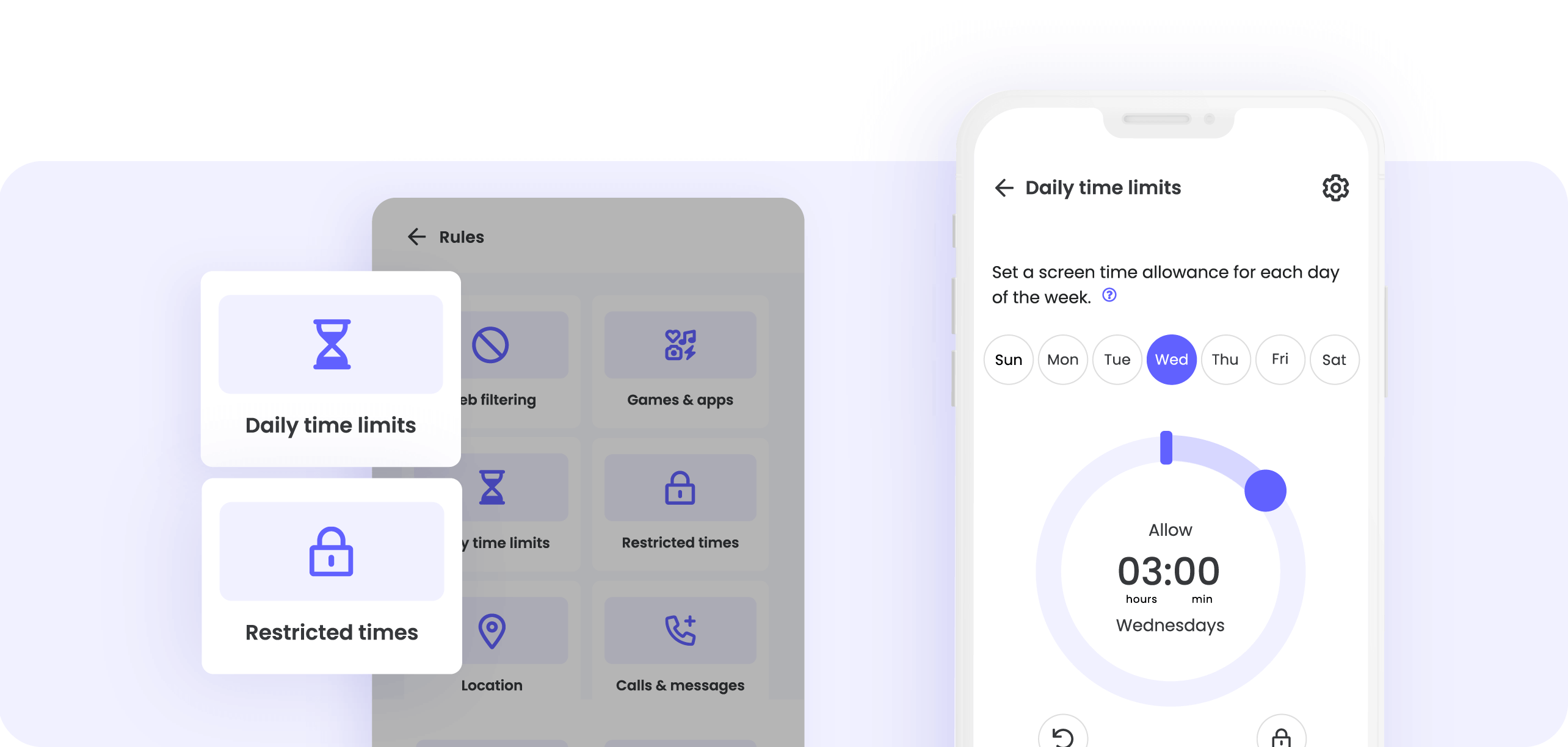
Crea un espacio seguro para que tus hijos puedan explorar Internet
Hay muchas probabilidades de que los niños pequeños se topen con contenidos inadecuados de forma involuntaria, lo que significa que es especialmente importante protegerlos de los aspectos más adultos de la Red. Por esta razón, Qustodio dispone de unos filtros web básicos que evitan automáticamente el acceso a los sitios cuyo contenido incluya, entre otros:
- Juegos de azar
- Violencia
- Pornografía
- Drogas
- Alcohol
- Lenguaje ofensivo
Puedes personalizar la configuración como prefieras para limitar el acceso a cualquier otra categoría de contenido o a sitios web concretos.
Cómo configurar rápidamente Qustodio: Filtros web
- En la página Reglas, ve a Filtros web.
- Revisa la lista de las categorías de contenido permitidas (aquellas junto a las que aparece una marca de verificación verde) y bloqueadas (las marcadas con un círculo rojo) por defecto.
- Si deseas bloquear alguna otra categoría, haz clic en el icono en forma de tres puntos que aparece junto a ellas y selecciona la opción Bloquear. Dado que casi todas las redes sociales prohíben su uso a los usuarios menores de trece años, sería buena idea que bloquearas todos los sitios web de estas plataformas. Asimismo, te recomendamos que bloquees también cualquier otra página que permita interactuar con desconocidos o gastar dinero, como sitios de chat, foros y sitios de compras.
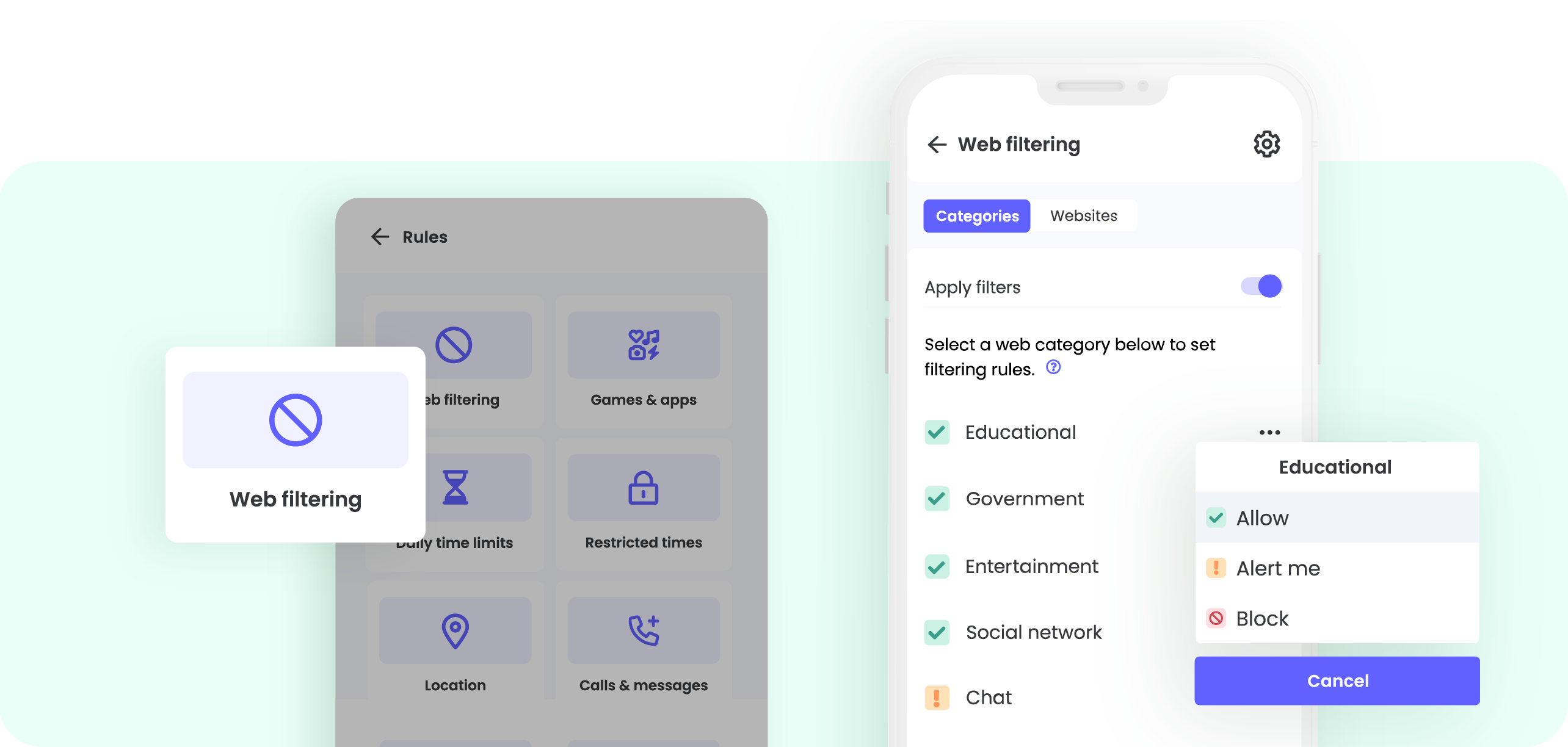
Gestionad juntos los juegos y las aplicaciones
Ayudar a tus hijos a elegir los juegos que van a instalar y jugar con ellos será beneficioso para todos: ellos podrán seguir desarrollando sus habilidades sociales y tú podrás supervisar el contenido al que están expuestos. Si quieren descargar alguna aplicación que no conoces, puedes empezar por consultar su calificación de edad y su descripción en Google Play o la App Store. Además, en nuestras guías de seguridad de aplicaciones encontrarás información más detallada para ayudarte a decidir si esa aplicación en concreto es adecuada para ellos.
Una vez dicho esto, somos conscientes de que supervisar físicamente todos los juegos a los que juegan tus hijos no siempre es fácil. Qustodio te permite ver una lista de todas las aplicaciones a las que han accedido en sus dispositivos y establecer las reglas de uso que desees. Te sugerimos que configures bloques y límites de tiempo para asegurarte de que pasan suficiente tiempo en el mundo real. Jugar a algún juego táctil es una forma más segura de ayudarles a desarrollar correctamente sus habilidades motrices que los juegos que requieren únicamente el uso de una pantalla.
Además, también es aconsejable que utilices Qustodio para activar las alertas de las aplicaciones. Esta opción te permite recibir una notificación cada vez que tus hijos utilicen una aplicación nueva por primera vez. De esta forma, si descargan una aplicación sin tu permiso, podrás comprobar inmediatamente cuál es su calificación de seguridad y establecer las reglas que consideres apropiadas.
Cómo configurar rápidamente Qustodio: Juegos y aplicaciones
- En la página Reglas, ve a la opción Juegos y aplicaciones y desliza el botón hacia la derecha.
- Utiliza el menú desplegable que aparece junto a cada una de las aplicaciones para bloquearlas o establecer límites de tiempo. Teniendo en cuenta que las redes sociales suelen exigir una edad mínima de 13 años para usarlas, nuestra recomendación es que bloquees todas las aplicaciones de este tipo. Además, en el caso de que tus hijos sean menores de 8 años, deberías bloquear también las aplicaciones que permiten contactar con desconocidos, como Omegle, y cualquier juego que incluya contenido para adultos o violento, como Bitlife y Fortnite.
- Vuelve a la página Reglas y ve a YouTube. Los expertos recomiendan bloquear tanto el sitio web youtube.com como la aplicación de esta plataforma para los niños de esta edad debido a la amplia variedad de contenidos que suben los usuarios.
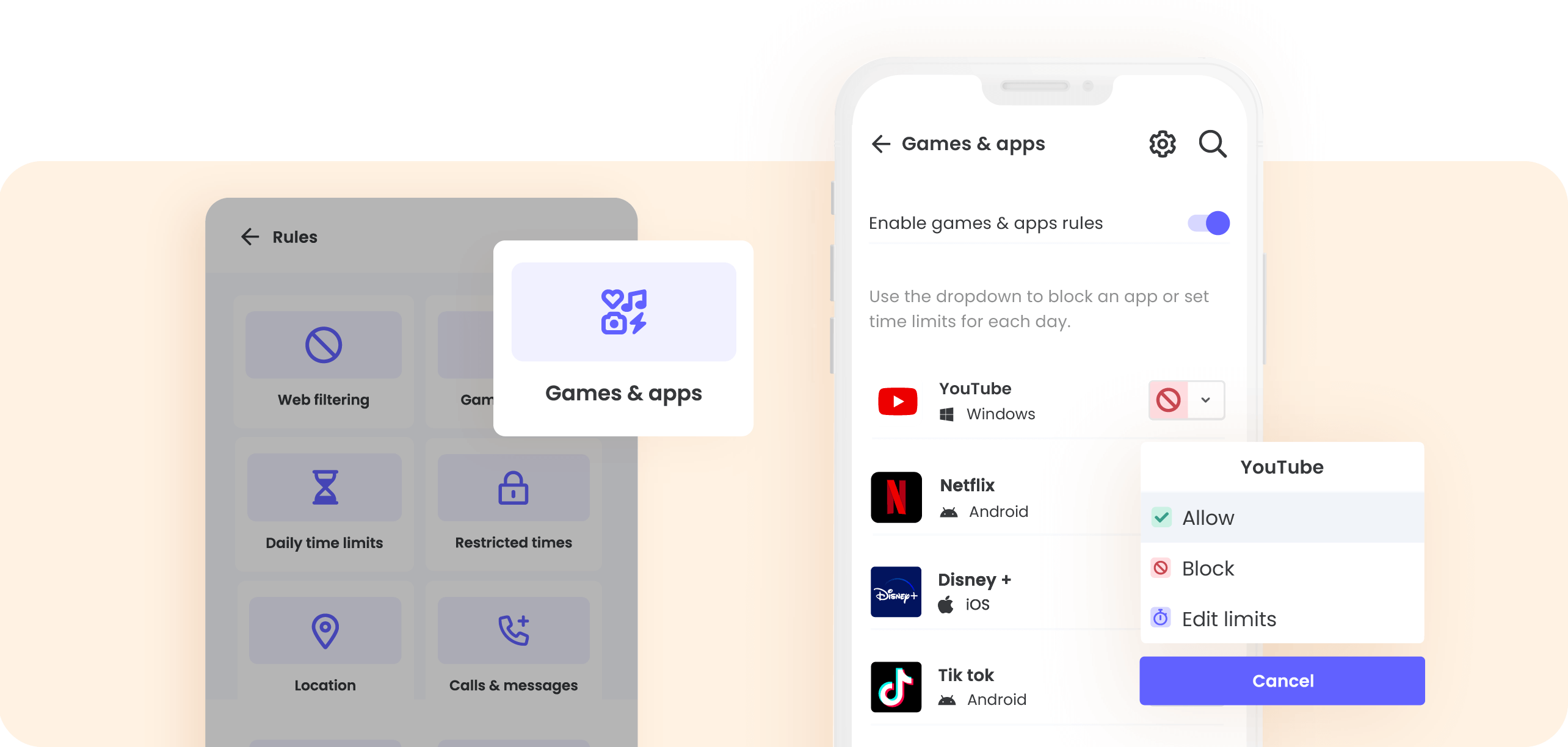
Supervisa la actividad de tus hijos
Acompañar a tus hijos mientras utilizan los dispositivos es la mejor forma de proteger su seguridad y su salud, pero sabemos que esto no siempre es posible. Los controles parentales te permiten ver lo que hacen incluso cuando no estás con ellos físicamente (y también son muy útiles para hacerte una idea general de cómo han evolucionado sus hábitos a lo largo del tiempo, una información que no podrías obtener de otra manera). Con Qustodio puedes hacer ambas cosas mediante el panel de control parental y los resúmenes de actividad diarios y semanales que recibirás directamente en tu bandeja de entrada.
Cómo configurar rápidamente Qustodio: Resúmenes de actividad
- Inicia sesión en Qustodio y ve a la página Cuenta.
- Ve a Notificaciones.
- Desliza hacia la derecha los botones que aparecen junto a las opciones Correo con resumen diario y Correo con resumen semanal en los perfiles de los niños menores de 8 años.
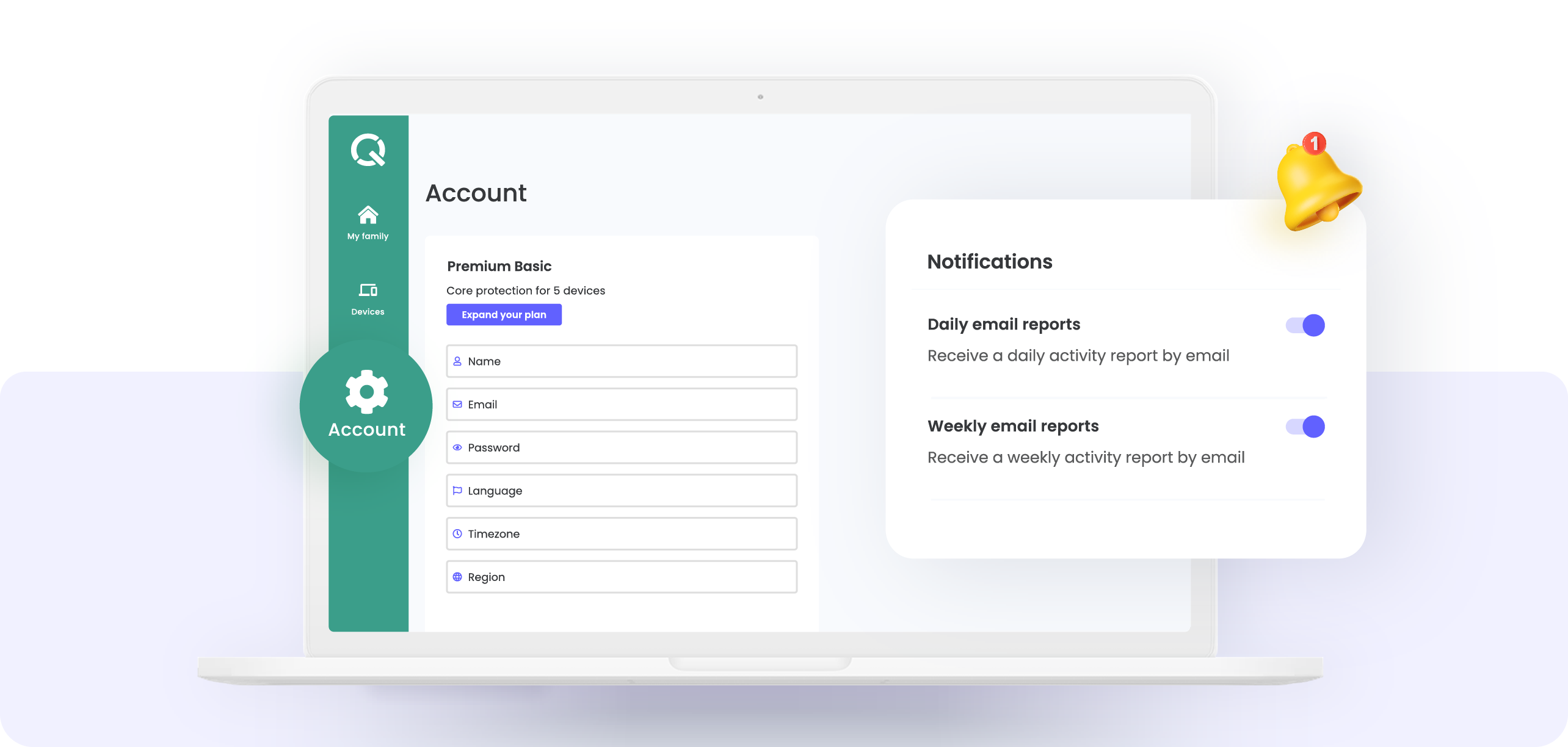
Inculcar a tus hijos las bases de una educación digital saludable mientras aún son pequeños contribuirá enormemente a su bienestar a largo plazo. Y no tiene por qué ser complicado. En tan solo unos pasos, los controles parentales te permiten enseñarles buenos hábitos y evitar que pasen demasiado tiempo delante de la pantalla. De esta forma, podrán disponer del tiempo necesario para aprender, jugar y desarrollarse de la forma más beneficiosa para su salud.

